अपर्याप्त भंडारण आमतौर पर मुख्य मुद्दा है
- यदि आपको वाटरफॉक्स में कोई समस्या आई है और यह आपके कंप्यूटर पर नहीं खुलती है, तो आप अपने ब्राउज़र को रीसेट कर सकते हैं।
- हालाँकि, आपका सिस्टम वायरस से संक्रमित हो सकता है इसलिए आपको एक स्कैन करने की आवश्यकता होगी।
- इस लेख में, हम आपके वाटरफॉक्स को ठीक करने के विभिन्न तरीकों का पता लगाते हैं यदि यह अनुत्तरदायी है।

- आसान माइग्रेशन: बाहर निकलने वाले डेटा, जैसे बुकमार्क, पासवर्ड आदि को स्थानांतरित करने के लिए ओपेरा सहायक का उपयोग करें।
- संसाधन उपयोग का अनुकूलन करें: आपकी रैम मेमोरी अन्य ब्राउज़रों की तुलना में अधिक कुशलता से उपयोग की जाती है
- बढ़ी हुई गोपनीयता: मुफ्त और असीमित वीपीएन एकीकृत
- कोई विज्ञापन नहीं: बिल्ट-इन ऐड ब्लॉकर पेजों की लोडिंग को गति देता है और डेटा-माइनिंग से बचाता है
- गेमिंग के अनुकूल: ओपेरा जीएक्स गेमिंग के लिए पहला और सबसे अच्छा ब्राउज़र है
- ओपेरा डाउनलोड करें
वाटरफॉक्स फ़ायरफ़ॉक्स के लिए सबसे अच्छे वैकल्पिक ब्राउज़रों में से एक है जिसका आप आज उपयोग कर सकते हैं। यह एक ऐसा ब्राउज़र है जो संसाधनों पर बहुत तेज़ और हल्का है, और यह आपकी गतिविधि को ट्रैक नहीं करता है।
कभी-कभी, हालांकि, वाटरफॉक्स ठीक से नहीं खुलता या काम नहीं करता है, और यदि आपके साथ ऐसा होता है तो यह निराशाजनक हो सकता है।
ज्यादातर मामलों में, आप अपने पीसी को पुनरारंभ कर सकते हैं और समस्या को हल कर सकते हैं लेकिन कभी-कभी, आपका पीसी कोई ब्राउज़र नहीं खोलेगा. यदि आप इस तरह की समस्या का सामना करते हैं, तो इसे कैसे हल करें, इस पर हमारी विशेषज्ञ मार्गदर्शिका देखें।
वाटरफॉक्स काम क्यों नहीं कर रहा है?
यदि आप वाटरफॉक्स तक पहुँचने का प्रयास कर रहे हैं, लेकिन यह लॉन्च नहीं हो रहा है, तो यह नीचे सूचीबद्ध एक या अधिक कारणों से हो सकता है:
- भ्रष्ट एक्सटेंशन - अगर एक्सटेंशन इंस्टॉल करने के बाद वाटरफॉक्स के नहीं खुलने की समस्या शुरू हो गई है, तो आपको अपने एक्सटेंशन की बारीकी से जांच करनी होगी और जांचना होगा कि क्या वे समस्या पैदा कर रहे हैं। ऐसा इसलिए है क्योंकि कुछ एक्सटेंशन वाटरफॉक्स के साथ अच्छी तरह से नहीं चलते हैं और इसके कारण यह क्रैश हो सकता है या ठीक से लोड नहीं हो सकता है।
- वायरस या मैलवेयर - यदि आपने कुछ समय में अपने एंटी-वायरस सॉफ़्टवेयर को इसके नवीनतम संस्करण में अपडेट नहीं किया है, तो हो सकता है कि आपके सिस्टम से समझौता किया गया हो। अपने एंटीवायरस को अपडेट करें और अपने सिस्टम को स्कैन करें।
- असंगत ओएस - वाटरफॉक्स आपके ऑपरेटिंग सिस्टम या आपके कंप्यूटर पर चल रहे अन्य प्रोग्रामों के साथ संगत नहीं हो सकता है। आप आधिकारिक वाटरफॉक्स वेबसाइट पर जांच सकते हैं कि आपका डिवाइस प्रोग्राम चलाने के लिए आवश्यकताओं को पूरा करता है या नहीं।
- अपर्याप्त RAM - आपके कंप्यूटर पर एक साथ कई प्रोग्राम चलाने के लिए आपके पास पर्याप्त मेमोरी (RAM) उपलब्ध नहीं हो सकती है; RAM का उपयोग इस बात पर निर्भर करता है कि प्रत्येक ब्राउज़र विंडो में कितने टैब खुले हैं, इसलिए यदि आप एक साथ बहुत अधिक टैब का उपयोग कर रहे हैं तो यह उनके बीच स्विच करते समय समस्या पैदा कर सकता है।
क्या उपरोक्त में से किसी के कारण वाटरफॉक्स पेज लोड नहीं कर रहा है, समस्या को हल करने के लिए नीचे दिए गए समाधानों में से किसी एक को आजमाएं?
तुरता सलाह:
यदि आप सबसे तेज़ तरीका चाहते हैं, तो ओपेरा ब्राउज़र पर स्विच करें, जो अधिक बहुमुखी है। यदि आप इसे अस्थायी समाधान के रूप में चुनते हैं तो आप हमेशा वाटरफॉक्स पर लौट सकते हैं।
इसके अलावा, आप इस बात से प्रभावित होंगे कि ओपेरा में एक्सटेंशन कैसे काम करते हैं। इसके अलावा, विज्ञापन-अवरोधक ट्रैकिंग को रोकता है, सभी प्रणालियों के साथ संगतता है, और स्मृति पदचिह्न संतुलित है।

ओपेरा
इसके कार्य संतुलित हैं, और इसके विकल्प और अनुकूलन काफी मजेदार और आनंददायक हैं।
अगर वाटरफॉक्स नहीं खुलता है तो मैं इसे कैसे ठीक करूं?
1. ब्राउज़र अपडेट की जांच करें
- अपना वाटरफॉक्स ब्राउज़र लॉन्च करें।
- अपनी स्क्रीन के ऊपरी दाएं कोने में स्थित गियर आइकन पर क्लिक करें और चुनें मदद करना ड्रॉपडाउन मेनू से।
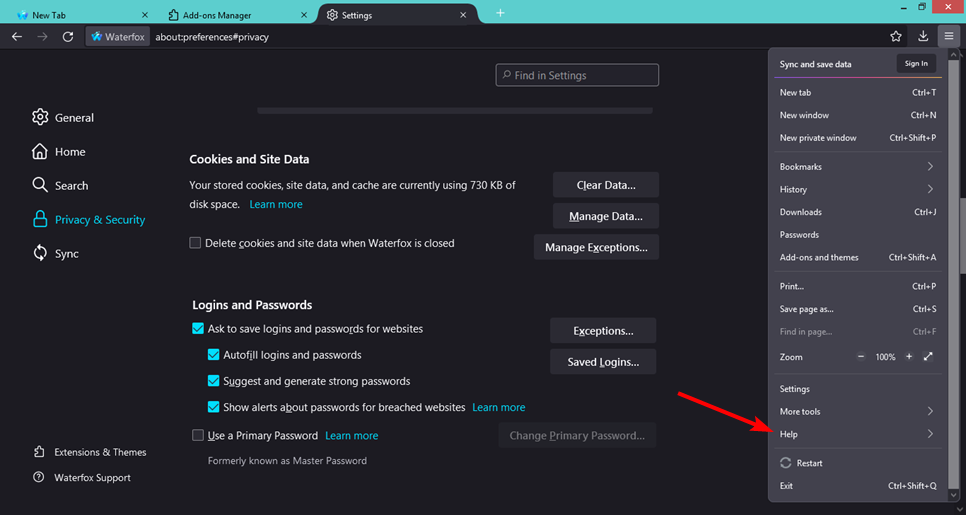
- चुनना वाटरफॉक्स के बारे में.
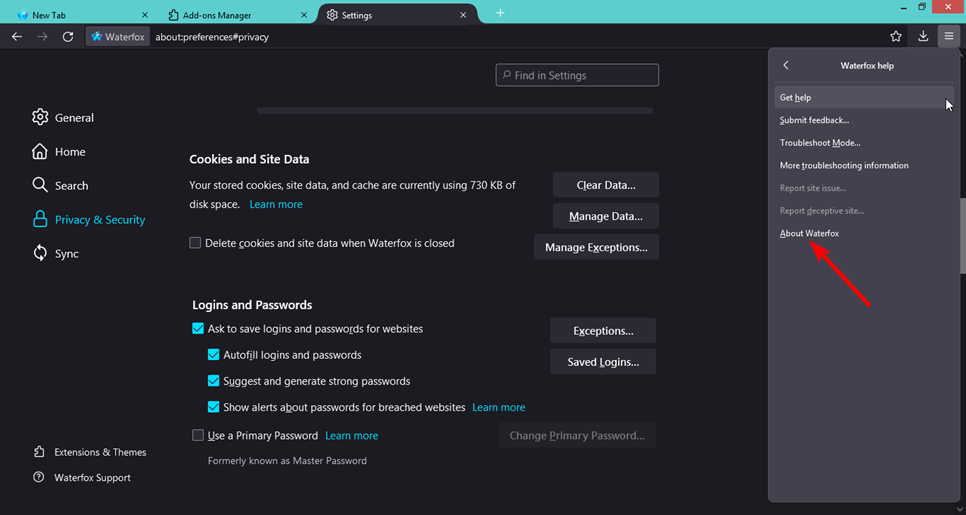
- यदि आपका ब्राउज़र अप-टू-डेट है, तो आपको निम्न डायलॉग बॉक्स मिलेगा।
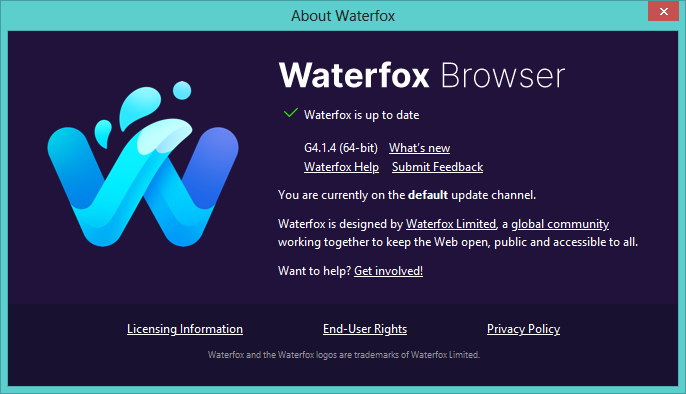
2. वायरस के लिए स्कैन करें
- दबाएं खिड़कियाँ कुंजी, खोज विंडोज सुरक्षा और क्लिक करें खुला हुआ.

- चुनना वायरस और खतरे से सुरक्षा।

- अगला, दबाएं त्वरित स्कैन नीचे मौजूदा धमकियां।

- प्रक्रिया समाप्त होने तक प्रतीक्षा करें और अपने सिस्टम को पुनरारंभ करें।
3. फ्री हार्ड डिस्क स्पेस
ऐसे कई तरीके हैं जिनसे आप अपने डिवाइस में जगह खाली कर सकते हैं। आप अपने सिस्टम से अनावश्यक ऐप्स और प्रोग्राम को अनइंस्टॉल करना चुन सकते हैं या किसी तृतीय-पक्ष अनइंस्टालर का उपयोग करें.
विशेषज्ञ युक्ति: कुछ पीसी मुद्दों से निपटना मुश्किल है, खासकर जब यह दूषित रिपॉजिटरी या लापता विंडोज फाइलों की बात आती है। यदि आपको किसी त्रुटि को ठीक करने में समस्या हो रही है, तो आपका सिस्टम आंशिक रूप से टूट सकता है। हम रेस्टोरो को स्थापित करने की सलाह देते हैं, एक उपकरण जो आपकी मशीन को स्कैन करेगा और पहचान करेगा कि गलती क्या है।
यहां क्लिक करें डाउनलोड करने और मरम्मत शुरू करने के लिए।
ए डिस्क की सफाई काम भी कर सकते हैं या स्टोरेज सेंस का इस्तेमाल कर सकते हैं। स्टोरेज सेंस स्वचालित रूप से अस्थायी फ़ाइलों का पता लगाने और स्थान बनाने के लिए उन्हें हटाने का सुझाव देने में बहुत अच्छा है।
- वीपीएन अस्थायी रूप से अनुपलब्ध है ओपेरा समस्या का समाधान कर रहा है
- क्रोमियम को अनइंस्टॉल नहीं कर सकते? इन त्वरित समाधानों का प्रयास करें
- जब बैकग्राउंड म्यूजिक काम नहीं कर रहा हो तो Opera GX को ठीक करने के 3 तरीके
क्या वाटरफॉक्स फायरफॉक्स से ज्यादा सुरक्षित है?
वाटरफॉक्स के बारे में पहली बात जो आपने नोटिस की है, वह यह है कि यह बिल्कुल फ़ायरफ़ॉक्स की तरह दिखता है, इसलिए यह उम्मीद की जाती है कि सुरक्षा स्तर भी समान होगा।
अधिकांश उपयोगकर्ताओं के लिए सुरक्षा एक प्रमुख चिंता है, इसलिए यह समझ में आता है कि यह प्रश्न पर्याप्त क्यों होगा। किसी भी ब्राउज़र की तरह, आप अपने व्यक्तिगत डेटा को सुरक्षित रखना चाहेंगे।
जबकि वाटरफॉक्स वेबसाइटों पर आपकी गतिविधि पर नज़र न रखने या आपकी जासूसी करने में अच्छा काम करता है, फिर भी यह सुरक्षा के मामले में पीछे है।
वाटरफॉक्स के बारे में सबसे बड़ी चिंता यह है कि इसे फ़ायरफ़ॉक्स की तरह लगातार अपडेट नहीं मिलते हैं। सुरक्षा पैच महत्वपूर्ण हैं क्योंकि हैकर्स द्वारा उनका फायदा उठाने से पहले वे आपके सॉफ़्टवेयर में कमजोरियों को ठीक कर सकते हैं।
ब्राउज़रों को लगातार हैकर्स और अन्य दुर्भावनापूर्ण अभिनेताओं द्वारा लक्षित किया जा रहा है जो आपके डेटा तक पहुंच चाहते हैं। यह बेहद खतरनाक हो सकता है यदि आप एक पुराने ब्राउज़र का उपयोग कर रहे हैं जिसे महीनों या वर्षों में अपडेट नहीं किया गया है।
फिर भी, यदि आपकी इंटरनेट गतिविधियां उतनी भारी नहीं हैं और आप किसी अन्य का उपयोग कर रहे हैं, तो ब्राउज़र बहुत अच्छा काम करता है ब्राउज़िंग के लिए एंटीवायरस प्रोग्राम.
हालाँकि, यदि सुरक्षा आपके लिए प्राथमिकता है, और आप उन्नत गोपनीयता सुरक्षा सुविधाओं वाले ब्राउज़र की तलाश कर रहे हैं, तो वाटरफ़ॉक्स जाँच के लायक नहीं हो सकता है। आपको लाभ हो सकता है सर्वश्रेष्ठ वायरस सुरक्षा वाले ब्राउज़र विशेषताएँ।
टिप्पणी अनुभाग में हमें यह बताने में संकोच न करें कि कौन सा समाधान आपके लिए काम करता है।
 अभी भी समस्याएं आ रही हैं?उन्हें इस टूल से ठीक करें:
अभी भी समस्याएं आ रही हैं?उन्हें इस टूल से ठीक करें:
- इस पीसी मरम्मत उपकरण को डाउनलोड करें TrustPilot.com पर बढ़िया रेटिंग दी गई है (इस पृष्ठ पर डाउनलोड शुरू होता है)।
- क्लिक स्कैन शुरू करें Windows समस्याएँ ढूँढ़ने के लिए जो PC समस्याओं का कारण हो सकती हैं।
- क्लिक सब ठीक करे पेटेंट प्रौद्योगिकियों के साथ मुद्दों को ठीक करने के लिए (हमारे पाठकों के लिए विशेष छूट)।
रेस्टोरो द्वारा डाउनलोड किया गया है 0 इस महीने पाठकों।


